Introdução:
A assinatura de um documento é considerada extremamente importante, especialmente no caso de um acordo legal entre duas ou mais partes. Todos nós estamos familiarizados com as assinaturas regulares desenhadas à mão que fazemos no papel, no entanto, uma vez que hoje em dia devemos lidar com documentos eletrônicos com muita frequência, como PDFs, torna-se necessário descobrir uma forma de digitalmente assinando um documento. Neste artigo, discutiremos com você o método de assinatura digital de um PDF.
Método de assinatura digital de um PDF:
Para assinar digitalmente um documento PDF, você precisa executar as seguintes etapas após abrir o arquivo PDF que deseja assinar:
Clique no ícone de assinatura localizado na barra de tarefas, conforme destacado na imagem mostrada abaixo:
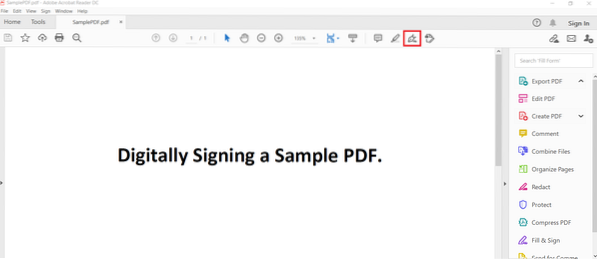
Clicar neste ícone fará com que duas opções sejam exibidas em sua tela. Você precisa escolher a opção “Adicionar assinatura” entre essas opções, conforme mostrado na imagem a seguir:

Depois de fazer isso, uma caixa de diálogo aparecerá em sua tela na qual você terá as seguintes três guias: Tipo, Desenhar e Imagem. A guia “Tipo” permite que você digite sua assinatura na forma de alfabetos e seu leitor de PDF irá transformá-la automaticamente em uma assinatura visualmente atraente. A guia "Desenhar" fornece uma caneta com a qual você pode desenhar manualmente sua assinatura da mesma maneira que faz no papel. A opção “Imagem” permite que você selecione uma imagem de seu sistema de computador e carregue-a em seu documento PDF como sua assinatura digital. Esta caixa de diálogo é apresentada a você na imagem mostrada abaixo:
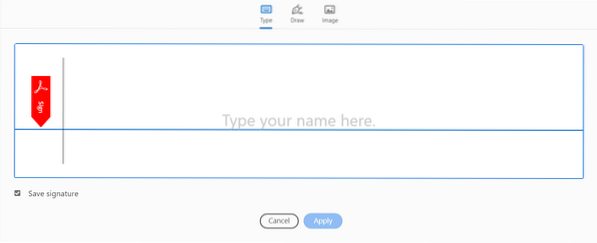
Agora vamos guiá-lo por todas as três guias desta caixa de diálogo, uma por uma. Primeiro, selecionaremos a guia “Tipo” e digitaremos alguns alfabetos como nossa assinatura, conforme mostrado na imagem a seguir. Você também pode alterar o estilo padrão da assinatura, escolhendo um na lista suspensa Alterar Estilo. Quando estiver satisfeito com o estilo de assinatura gerado, você pode simplesmente clicar no botão Aplicar.
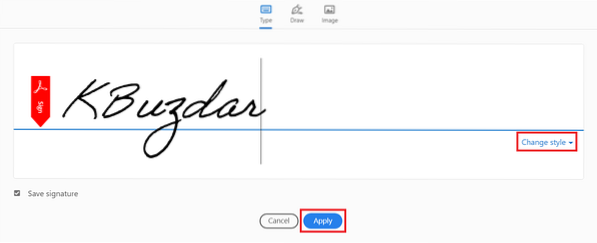
Ao clicar no botão “Aplicar”, você poderá colocar sua assinatura recém-gerada em qualquer lugar do seu documento, conforme mostrado na imagem abaixo:

Se desejar desenhar sua assinatura manualmente, você precisará alternar para a guia "Desenhar", conforme destacado na imagem a seguir. Depois de mudar para esta guia, você verá uma caneta com a qual você pode fazer um desenho de forma livre. Você pode desenhar qualquer assinatura de sua escolha e, em seguida, clicar no botão "Aplicar".
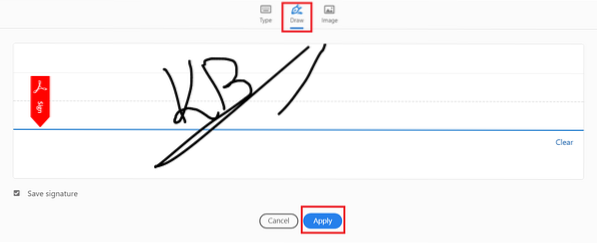
Depois de clicar no botão “Aplicar”, você poderá colocar sua assinatura recém-desenhada em qualquer lugar do seu documento, conforme mostrado na imagem abaixo:
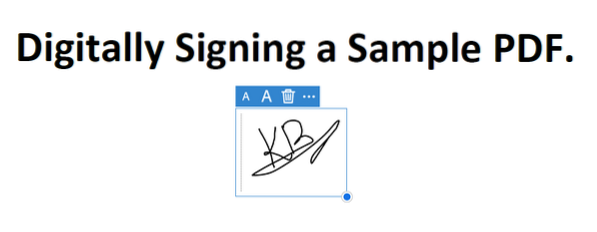
Por último, se você deseja escolher uma imagem como sua assinatura digital, você precisa alternar para a guia "Imagem". Assim que você mudar para a guia “Imagem”, você poderá escolher qualquer imagem desejada do seu sistema de computador. Após selecionar uma imagem como sua assinatura digital, clique no botão “Abrir” conforme destacado na imagem a seguir:
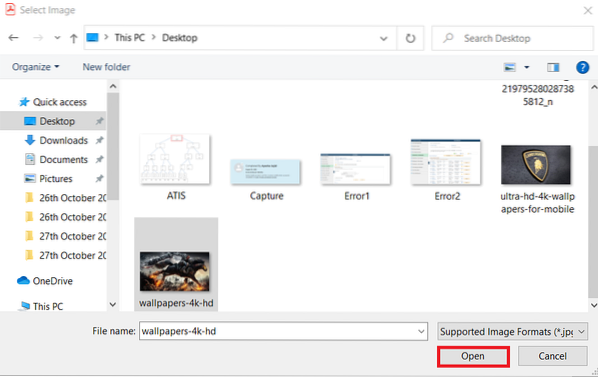
Agora você precisa clicar no botão “Aplicar”, conforme destacado na imagem mostrada abaixo:
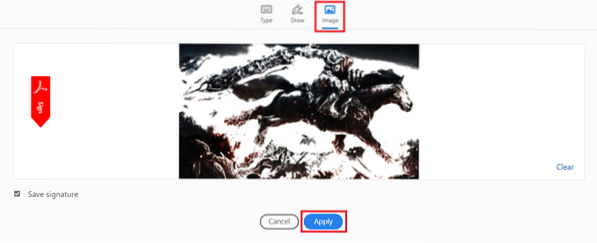
Ao clicar no botão “Aplicar”, você poderá colocar a imagem da sua assinatura em qualquer lugar do documento, conforme mostrado na imagem a seguir:
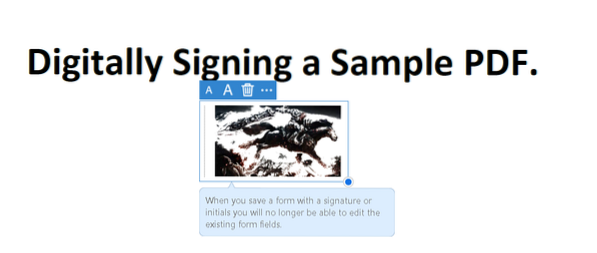
Conclusão:
Neste artigo, compartilhamos com você o método completo de assinatura digital de um PDF. Este método pode provar ser realmente eficaz se você pretende fazer acordos online com seus clientes ou empregadores, pois você pode mostrar convenientemente seu interesse em algo assinando digitalmente.
 Phenquestions
Phenquestions


